Kā atslēgt grupas īsziņas Android 11

Atslēdziet grupas īsziņas Android 11, lai kontrolētu paziņojumus ziņu lietotnē, WhatsApp un Telegram.
Jaunu kontaktu var pievienot, atverot kontaktu lietotni un aizpildot informāciju. Bet tas aizņem pārāk ilgu laiku, un pastāv risks, ka vārds tiks nepareizi uzrakstīts. WhatsApp piedāvā ātrāku veidu, kā pievienot savus kontaktus bez visa tā. QR koda skenēšana ļauj pievienot visu nepieciešamo informāciju par jauno kontaktu. Pievienojot jaunu WhatsApp kontaktu, izmantojot QR kodu, jūs saņemat to pašu informāciju puslaikā. Ir arī veids, kā dalīties ar savu informāciju tādā pašā veidā un pat atiestatīt savu QR kodu papildu drošībai. Turpiniet lasīt, lai uzzinātu, kādi soļi jāveic, lai pievienotu jaunus kontaktus WhatsApp.
Saraksts
Kā pievienot jaunu WhatsApp kontaktu, izmantojot pielāgotu QR kodu
Kad jums ir WhatsApp, pieskarieties trim punktiem augšējā labajā stūrī un dodieties uz Iestatījumi. Jūsu profila attēla labajā pusē redzēsiet QR koda ikonu.
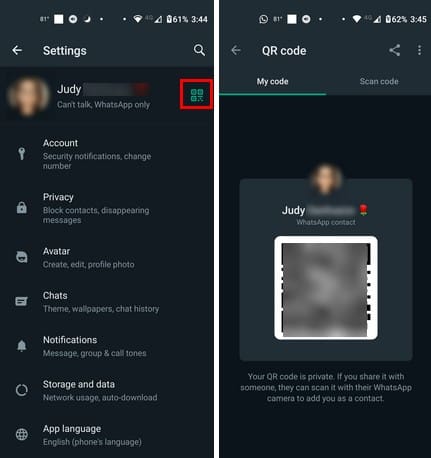
Pieskarieties QR koda ikonai un izvēlieties Skenēšanas kods, lai pievienotu jauno kontaktu. Bet ko darīt, ja persona, kuru vēlaties pievienot kā kontaktu, nav reģistrēta? Jūs joprojām varat pievienot viņu kā kontaktu, lūdzot viņiem nosūtīt jums QR kodu. Viņi to var izdarīt, izmantojot dalīšanās opciju savā QR kodā un izvēloties vienu no pieejamajām lietotnēm, lai nosūtītu jums QR kodu. Viņi var arī nosūtīt ekrānuzņēmumu, ja QR kods ir redzams.
Lai skenētu QR koda attēlu, pārliecinieties, ka esat Skenēšanas kodu cilnē, un pieskarieties galerijas opcijai kreisajā apakšējā stūrī (izskatās pēc attēla ikonas). Ja jums nepieciešama papildu gaisma, redzēsiet arī zibspuldzes opciju apakšējā labajā stūrī, uz kuru varat pieskarties, lai ieslēgtu to. WhatsApp jums paziņos, ja QR kods, ko mēģināt skenēt, nav derīgs.
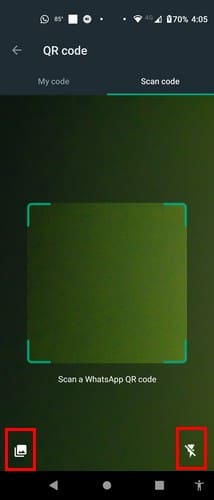
Ja jūs esat tas, kurš dalās, šeit ir, kā piekļūt savam QR kodam. Pieskarieties trim punktiem augšējā labajā stūrī un dodieties uz Iestatījumi. Pieskarieties QR koda ikonai jūsu profila attēla labajā pusē. Jūs redzēsiet QR kodu, ko nepieciešams rādīt citiem, lai viņi varētu pievienot jūs kā kontaktu (cilnē Manu kodu). Augšpusē redzēsiet savu profila attēlu un jebkuru tekstu, ko varat būt pievienojis.
Kā atiestatīt savu WhatsApp QR kodu
Kamēr esat šajā jomā, varat atiestatīt savu QR kodu. QR koda atiestatīšana ir laba lieta, ko darīt ik pa laikam, ja esat bieži dalījies ar savu QR kodu. Atiestatot to, neviens nevarēs piekļūt jūsu informācijai, un, ja kāds vēlas pievienot jūs kā kontaktu, viņam būs jālūdz jums QR kods. Dodieties uz Manu kodu cilni, kur jums jāredz jūsu QR kods. Pieskarieties trim punktiem augšējā labajā stūrī un izvēlieties Atiestatīt QR kodu. Jums tiks nosūtīts brīdinājuma ziņojums, ka jūsu pašreizējais QR kods vairs nedarbosies. Ja vēlaties turpināt, pieskarieties Atiestatīt, un jūs saņemsiet jaunu.
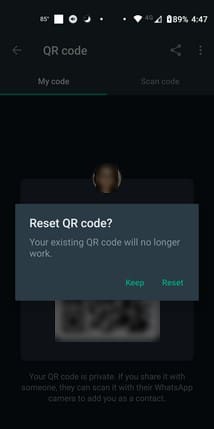
Turpmākā lasīšana
Runājot par QR kodiem, šeit ir soļi, kā izveidot QR kodu vietnei operētājsistēmā Windows 11. Tā kā jūs nevarat skenēt visus QR kodus, izmantojot WhatsApp, šeit ir daži Android lietotnes, ko varat izmantot turpmākai QR kodu skenēšanai. Tā kā atsevišķas problēmas var rasties, cenšoties skenēt QR kodu, šeit ir daži problēmu novēršanas padomi, ko varat izmantot, lai novērstu problēmu.
Secinājums
Spēja pievienot kontaktu, skenējot QR kodu, ir vieglāka un ātrāka. Jums nav jāievada personas vārds vai jāpievieno nepareizs numurs. Turklāt, kad sniedzat savu informāciju, piemēram, QR kodu, ir ieteikums to reizi pa reizei atiestatīt. Labi, ka WhatsApp ļauj to viegli izdarīt. Pat ja jūs saņemat kāda QR attēlu kā ekrānuzņēmumu, varat viegli pievienot viņu kā kontaktu. Kā jūs domājat, kā WhatsApp var uzlabot šo funkciju? Dalieties savās domās komentāros zemāk, un neaizmirstiet dalīties ar rakstu ar citiem sociālajos medijos.
Atslēdziet grupas īsziņas Android 11, lai kontrolētu paziņojumus ziņu lietotnē, WhatsApp un Telegram.
Vai jūsu Android ierīcei beidzas vieta? Atrisiniet problēmu ar šiem iesācējiem draudzīgiem padomiem uz jebkuras ierīces.
Vai WhatsApp Web nedarbojas? Neuztraucieties. Šeit ir daži noderīgi padomi, ko varat izmēģināt, lai atjaunotu WhatsApp darbību.
Ko darīt, ja iespēja dzēst attēlus neparādās noteiktiem attēliem Android galerijas lietotnē. Lasiet, lai uzzinātu tagad!
Skatiet, cik viegli ir pievienot jaunu WhatsApp kontaktu, izmantojot pielāgotu QR kodu, lai ietaupītu laiku un profesionāli saglabātu kontaktus.
Uzziniet, kā novērst WhatsApp neprecīza tālruņa datuma kļūdu operētājsistēmā Android. Atjauniniet lietotni un Android versiju, lai aktivizētu WhatsApp.
Uzziniet, kā pievienot jaunu kontaktpersonu programmā WhatsApp, lai tērzētu ar draugiem un ģimeni. Dīvaini veidi kā pievienot kontaktus WhatsApp
Lai gan WhatsApp ir lielisks rīks, iespējams, vēlēsities atbrīvoties no sava konta. Vienkārši atinstalējot lietotni, tas faktiski netiek noņemts
Lielākajai daļai tālruņu lietotāju, ja viņu lietotnēs un sistēmā tiek izmantota tumšāka krāsu shēma, ir patīkamāk — tas ir vieglāk acīm, mazāk traucē tumšākā vidē,
Lai klausītos audio ziņas pakalpojumā WhatsApp, sūtītājam nezinot, pārsūtiet ziņojumu kādam citam vai iespējojiet lidmašīnas režīmu.
Uzziniet, kā atbildēt uz konkrētu ziņojumu pakalpojumā Whatsapp.
Ir labi zināms fakts, ka lielākajai daļai Facebook piederošo lietotņu tagad ir funkcija "Stāsti". Tas ir pieejams arī vietnē WhatsApp formā “WhatsApp statuss”. Diemžēl lielākajai daļai lietotāju ir jāizmanto ekrānuzņēmums.
WhatsApp tērzēšanas izslēgšana var sniegt jums sirdsmieru, ja jums ir tendence saņemt daudz ziņojumu. Jūs mēģināt palikt augšā un atbildēt tik daudz, cik jūs
Atdzīviniet savas WhatsApp uzlīmes, pievienojot tām skaņu. Lūk, kā.
Vai jūs vienkārši neienīstat, kad kādam nosūtāt WhatsApp, un viņam ir nepieciešams uz visiem laikiem skatīties ziņojumu? Vai nu viņi ignorē jūsu ziņojumus, vai arī viņi to dara
Grupas vietnē WhatsApp ir lielisks veids, kā kopīgot informāciju un tērzēt ar vairākiem cilvēkiem vienlaikus…
Pirms 2019. gada vienīgais veids, kā neļaut kādam pievienot kādu citu grupai, bija personīgi bloķēt grupas administratorus. Tas radīja visu veidu
Uzziniet, kā uzzināt, vai kāds ir bloķējis jūs vietnē WhatsApp, Instagram vai Facebook.
Kas notiek, ja nepiekrītat jaunajiem WhatsApps noteikumiem un nosacījumiem? Tā nav skaista.
Skatiet, vai WhatsApp koplieto jūsu privāto informāciju ar Facebook kopš 2016. gada. Tomēr ir jāgaida trīs dienas.
Atslēdziet grupas īsziņas Android 11, lai kontrolētu paziņojumus ziņu lietotnē, WhatsApp un Telegram.
Atverot sākumlapa jebkurā pārlūkā, vēlaties redzēt savas iecienītās lietas. Kad sākat lietot citu pārlūku, vēlaties to iestatīt pēc savas gaumes. Iestatiet pielāgotu sākumlapu Firefox Android ar šiem detalizētajiem soļiem un uzziniet, cik ātri un viegli tas var tikt izdarīts.
Tālruņu pasaulē, kur tehnoloģijas nepārtraukti attīstās, Samsung Galaxy Z Fold 5 izceļas ar savu unikālo salokāmo dizainu. Taču, cik futuristisks tas būtu, tas joprojām balstās uz pamata funkcijām, ko mēs visi ikdienā izmantojam, piemēram, ierīces ieslēgšanu un izslēgšanu.
Mēs esam pavadījuši nedaudz laika ar Galaxy Tab S9 Ultra, un tas ir ideāls planšetdators, ko apvienot ar jūsu Windows PC vai Galaxy S23.
Izmantojiet jautrus filtrus jūsu Zoom sanāksmēs. Pievienojiet halo vai izskatieties pēc vienradža Zoom sanāksmē ar šiem smieklīgajiem filtriem.
Vēlaties izveidot drošu OTT pieredzi bērniem mājās? Izlasiet šo ceļvedi, lai uzzinātu par Amazon Prime Video profiliem bērniem.
Lai izveidotu atkārtotus pasākumus Facebook, dodieties uz savu lapu un noklikšķiniet uz Pasākumiem. Pēc tam pievienojiet jaunu pasākumu un noklikšķiniet uz Atkārtota pasākuma pogas.
Kā konfigurēt reklāmu bloķētāja iestatījumus Brave pārlūkā Android, sekojot šiem soļiem, kurus var izpildīt mazāk nekā minūtē. Aizsargājiet sevi no uzmācīgām reklāmām, izmantojot šos reklāmu bloķētāja iestatījumus Brave pārlūkā Android.
Jūs varat atrast vairākus paplašinājumus Gmail, lai padarītu savu e-pasta pārvaldību produktīvāku. Šeit ir labākie Gmail Chrome paplašinājumi.
Ja neesi pārliecināts, kas ir ietekme, sasniegšana un iesaistīšanās Facebook, turpini lasīt, lai uzzinātu. Apskati šo vieglo skaidrojumu.


























